यदि आप एक IT विशेषज्ञ हैं, तो आप जानते हैं कि Google और Bing को खोजने के लिए ChatGPT एक बेहतरीन टूल है। लेकिन क्या आप जानते हैं कि आप इसका उपयोग अन्य वेबसाइटों पर विशिष्ट शब्दों को खोजने के लिए भी कर सकते हैं? ऐसे: सबसे पहले, चैटजीपीटी वेबसाइट पर जाएं और एक खाते के लिए साइन अप करें। एक बार जब आप ऐसा कर लेते हैं, तो आप लॉग इन कर सकेंगे और सेवा का उपयोग शुरू कर सकेंगे। अगला, खोज बार पर जाएं और वह शब्द टाइप करें जिसे आप ढूंढ रहे हैं। उदाहरण के लिए, यदि आप किसी विशिष्ट उत्पाद के बारे में जानकारी खोज रहे हैं, तो आप 'Google खोज और Bing खोज में ChatGPT का उपयोग कैसे करें' में टाइप कर सकते हैं। एक बार जब आप ऐसा कर लेते हैं, तो आप उन परिणामों की सूची देख पाएंगे जो आपकी क्वेरी के लिए प्रासंगिक हैं। फिर आप उन पर क्लिक कर सकते हैं जिनमें आपकी रुचि है और उनके बारे में अधिक पढ़ें। अंत में, यदि आप अपने खोज परिणामों को सहेजना चाहते हैं ताकि आप उन्हें बाद में एक्सेस कर सकें, तो आप एक बुकमार्क बना सकते हैं। ऐसा करने के लिए, बस 'बुकमार्क' बटन पर क्लिक करें और अपने बुकमार्क को एक नाम दें। चैटजीपीटी का उपयोग करने के लिए बस इतना ही! इस उपकरण के साथ, आप अपनी आवश्यक जानकारी शीघ्रता और आसानी से प्राप्त कर सकेंगे।
चैटजीपीटी अपनी रिलीज के बाद से ही खबरें बना रहा है। यह बहुत लोकप्रिय हो गया है और हर घंटे नए उपयोगकर्ता जोड़े जाने के कारण उपयोगकर्ताओं को बहुत अधिक डाउनटाइम दिखाई दे रहा है। Microsoft ने ChatGPT के साथ बिंग खोज को अधिक कुशल बनाने के लिए, OpenAI में निवेश किया है, जो ChatGPT के पीछे की कंपनी है। कई डेवलपर अपने उत्पादों में चैटजीपीटी लागू कर रहे हैं और नई एआई क्रांति में शामिल हो रहे हैं। इस गाइड में, हम आपको दिखाएंगे Google सर्च और बिंग सर्च में चैटजीपीटी का उपयोग कैसे करें .

Google खोज और बिंग खोज में चैटजीपीटी का उपयोग कैसे करें
चैटजीपीटी को हर बार एक अलग टैब में खोलना और कुछ खोजना अपने आप में एक काम है। अब आप Google और Bing सर्च इंजन पर ChatGPT का उपयोग कर सकते हैं। आप इस एक्सटेंशन को क्रोम, एज या किसी भी क्रोमियम-आधारित ब्राउज़र पर इंस्टॉल कर सकते हैं। वेब खोज के साथ चैटजीपीटी का उपयोग करने के लिए नीचे दिए गए चरणों का पालन करें।
- क्रोम वेब स्टोर खोलें
- खोज Google के लिए चैटजीपीटी
- प्रेस क्रोम में जोड़ बटन
- एक्सटेंशन जोड़ने के लिए आमंत्रण स्वीकार करें
- Google या बिंग पर कुछ खोजें
- अपने OpenAI क्रेडेंशियल्स का उपयोग करके लॉगिन करें
आइए प्रक्रिया के विवरण में आते हैं और सर्च इंजन में चैटजीपीटी का उपयोग करते हैं।
खुला क्रोम वेब स्टोर Google क्रोम में और खोजें Google के लिए चैटजीपीटी . आप खोज परिणामों में एक्सटेंशन देखेंगे। यहाँ क्लिक करें। फिर क्लिक करें क्रोम में जोड़ बटन।
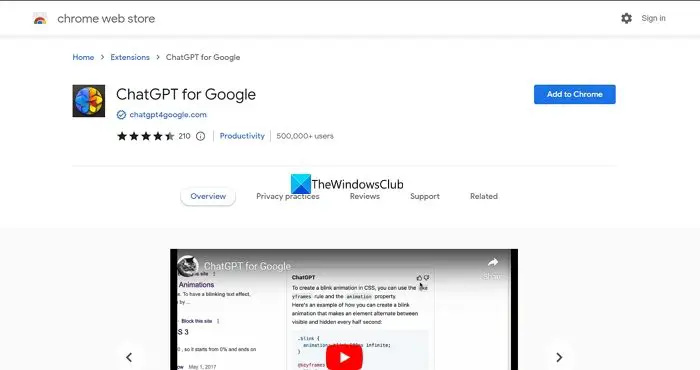
प्रेस एक्सटेंशन जोड़ने इंस्टॉल प्रॉम्प्ट पर। यह आपके ब्राउज़र में Google के लिए ChatGPT इंस्टॉल करेगा और सेटिंग पेज खोलेगा। आपको विकल्प दिखाई देंगे जैसे:
- ट्रिगर मोड: ट्रिगर मोड विकल्पों का उपयोग करके, आप ChatGPT एक्सटेंशन को बता सकते हैं कि आपकी खोजों या प्रश्नों का उत्तर कब देना है। डिफ़ॉल्ट मान डिफ़ॉल्ट पर सेट है। आप इसे 'प्रश्न चिह्न' में बदल सकते हैं यदि आप अपनी खोज में प्रश्न चिह्न का उपयोग करते समय केवल चैटजीपीटी प्रतिक्रियाएं देखना चाहते हैं, या अपनी खोजों में मैन्युअल रूप से चैटजीपीटी का उपयोग करने के लिए 'मैन्युअल' का चयन करें।
- विषय: खोज परिणाम पृष्ठ पर ChatGPT टैब ऐसा दिखाई देगा। डिफ़ॉल्ट ऑटो पर सेट है। आप इसे लाइट, डार्क में बदल सकते हैं या इसे ऐसे ही छोड़ सकते हैं।
- भाषा: आप उस भाषा का चयन कर सकते हैं जिसमें आप ChatGPT प्रतिक्रियाएँ देखना चाहते हैं। उपलब्ध भाषा विकल्प अंग्रेजी, चीनी, स्पेनिश, फ्रेंच, कोरियाई, जापानी, जर्मन और पुर्तगाली हैं। आप ड्रॉपडाउन बटन का उपयोग करके किसी भी भाषा का चयन कर सकते हैं।
- मिश्रित: यदि आप चैटजीपीटी खोज परिणामों को स्वचालित रूप से हटाना चाहते हैं, तो आप उन्हें हटाने के लिए विविध अनुभाग में बटन को टॉगल कर सकते हैं। यह डिफ़ॉल्ट रूप से अक्षम होता है।
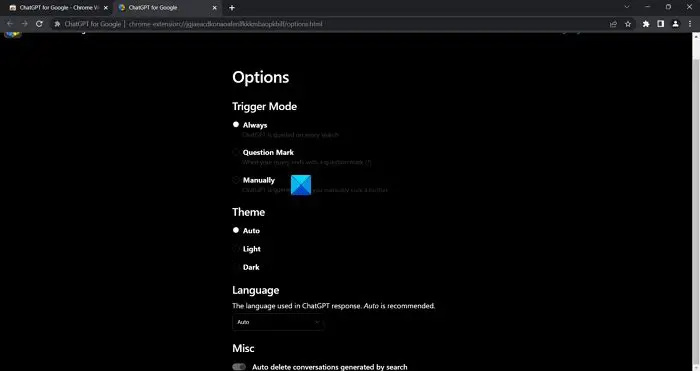
अब Google या Bing पर कुछ सर्च करें। आपको एक छोटा चैटजीपीटी टैब दिखाई देगा जो आपसे एक लिंक के साथ साइन इन करने के लिए कहेगा। लिंक पर क्लिक करें।
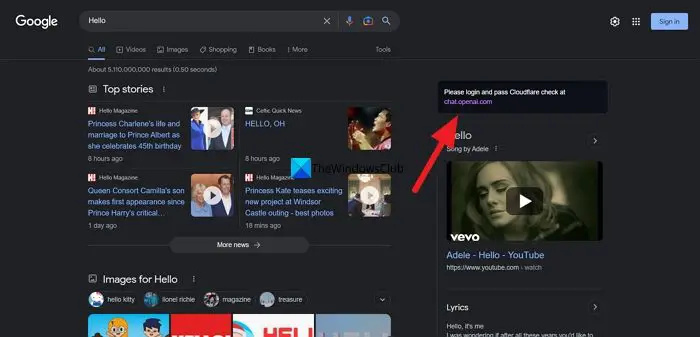
लॉग इन करने के लिए आपको OpenAI वेबसाइट पर ले जाया जाएगा। यदि आपके पास ChatGPT खाता नहीं है, तो आपको अभी एक बनाना होगा।
एक बार जब आप अपने OpenAI खाते का उपयोग करके सफलतापूर्वक लॉग इन कर लेते हैं, तो आपकी खोजों के लिए ChatGPT स्वतः काम करना शुरू कर देगा। आप जो कुछ भी खोज रहे हैं, आपको एक्सटेंशन इंस्टॉल करते समय आपके द्वारा चुने गए विकल्पों के अनुसार चैटजीपीटी टैब में उत्तर दिखाई देंगे।
पढ़ना: चैटजीपीटी त्रुटि कोड 1020, 524, 404, 403 को ठीक करें
एक्सटेंशन न केवल Google, Bing और DuckDuckGo पर काम करता है, बल्कि आपकी पसंद के किसी अन्य सर्च इंजन पर भी काम करता है।
डाउनलोड करना Google के लिए चैटजीपीटी यहाँ, में क्रोम वेब स्टोर .
चैटजीपीटी का उपयोग कैसे करें?
चैटजीपीटी का उपयोग करने के लिए , आपको अपने ब्राउज़र में OpenAI वेबसाइट पर जाना होगा और पसंदीदा टैब के अंतर्गत ChatGPT पर क्लिक करना होगा। फिर यह आपको साइन इन या साइन अप करने के विकल्प दिखाएगा। यदि आपके पास पहले से ही एक OpenAI खाता है, तो आप इसका उपयोग साइन इन करने के लिए कर सकते हैं। यदि आप एक शुरुआती हैं, तो साइन अप पर क्लिक करें और अपनी ईमेल आईडी या Google या Microsoft खाते का उपयोग करके प्रक्रिया पूरी करें। सफल लॉगिन के बाद आप चैटजीपीटी का उपयोग कर सकते हैं।
चैटजीपीटी किसके लिए प्रयोग किया जाता है?
ChatGPT का उपयोग कई उद्देश्यों के लिए किया जा सकता है। आप इसका उपयोग जटिल विषयों की व्याख्या करने के लिए कर सकते हैं जैसे कि आप पाँच वर्ष के हैं सरल भाषा में। आपको केवल अपने प्रश्नों को दर्ज करने की आवश्यकता है और आप अपनी क्वेरी से संबंधित टेक्स्ट आउटपुट देखेंगे। आप अपने सवालों के जवाब लिखने के लिए चैटजीपीटी का उपयोग कर सकते हैं, यदि आप एक छात्र हैं तो अपना होमवर्क करें, विचार उत्पन्न करें, लेख या निबंध लिखें, जटिल चीजों का पता लगाएं, कहानियां और चुटकुले लिखें, कोड लिखें आदि।
संबंधित पढ़ना: चैटजीपीटी अब लोड हो गया है; आसपास कैसे घूमें?
एंटी हैकर सॉफ्टवेयर मुफ्त डाउनलोड














